腾达路由器设置教程
tenda腾达路由器设置教程
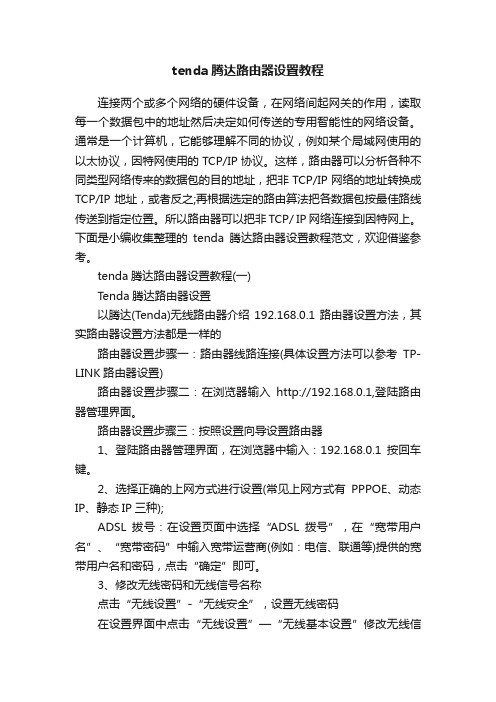
tenda腾达路由器设置教程连接两个或多个网络的硬件设备,在网络间起网关的作用,读取每一个数据包中的地址然后决定如何传送的专用智能性的网络设备。
通常是一个计算机,它能够理解不同的协议,例如某个局域网使用的以太协议,因特网使用的TCP/IP协议。
这样,路由器可以分析各种不同类型网络传来的数据包的目的地址,把非TCP/IP网络的地址转换成TCP/IP地址,或者反之;再根据选定的路由算法把各数据包按最佳路线传送到指定位置。
所以路由器可以把非TCP/ IP网络连接到因特网上。
下面是小编收集整理的tenda腾达路由器设置教程范文,欢迎借鉴参考。
tenda腾达路由器设置教程(一)Tenda腾达路由器设置以腾达(Tenda)无线路由器介绍192.168.0.1路由器设置方法,其实路由器设置方法都是一样的路由器设置步骤一:路由器线路连接(具体设置方法可以参考TP-LINK路由器设置)路由器设置步骤二:在浏览器输入http://192.168.0.1,登陆路由器管理界面。
路由器设置步骤三:按照设置向导设置路由器1、登陆路由器管理界面,在浏览器中输入:192.168.0.1按回车键。
2、选择正确的上网方式进行设置(常见上网方式有PPPOE、动态IP、静态IP三种);ADSL拔号:在设置页面中选择“ADSL拨号”,在“宽带用户名”、“宽带密码”中输入宽带运营商(例如:电信、联通等)提供的宽带用户名和密码,点击“确定”即可。
3、修改无线密码和无线信号名称点击“无线设置”-“无线安全”,设置无线密码在设置界面中点击“无线设置”—“无线基本设置”修改无线信号名称192.168.0.1路由器设置第四步:试试设置路由器是否可以是网?点击“高级设置”-“运行状态”,如果WAN口状态显示“已连接”,就可以浏览网页,上网冲浪了。
温馨提示:通过路由器正常上网后,不需要再点击“宽带连接”,开机就可以直接上网;如果还有其他电脑需要上网,直接将电脑接到路由器1234任意空闲接口,参照第二步将本地连接改成自动获取IP即可,不需要再去配置路由器。
腾达无线路由器设置方法教程
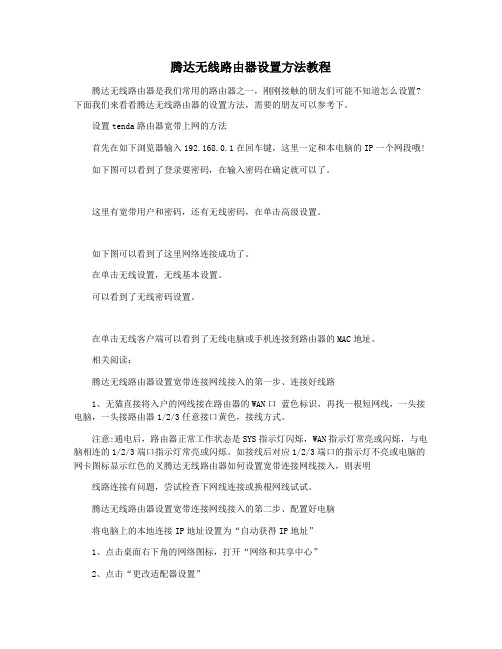
腾达无线路由器设置方法教程腾达无线路由器是我们常用的路由器之一,刚刚接触的朋友们可能不知道怎么设置?下面我们来看看腾达无线路由器的设置方法,需要的朋友可以参考下。
设置tenda路由器宽带上网的方法首先在如下浏览器输入192.168.0.1在回车键,这里一定和本电脑的IP一个网段哦!如下图可以看到了登录要密码,在输入密码在确定就可以了。
这里有宽带用户和密码,还有无线密码,在单击高级设置。
如下图可以看到了这里网络连接成功了。
在单击无线设置,无线基本设置。
可以看到了无线密码设置。
在单击无线客户端可以看到了无线电脑或手机连接到路由器的MAC地址。
相关阅读:腾达无线路由器设置宽带连接网线接入的第一步、连接好线路1、无猫直接将入户的网线接在路由器的WAN口蓝色标识,再找一根短网线,一头接电脑,一头接路由器1/2/3任意接口黄色,接线方式。
注意:通电后,路由器正常工作状态是SYS指示灯闪烁,WAN指示灯常亮或闪烁,与电脑相连的1/2/3端口指示灯常亮或闪烁。
如接线后对应1/2/3端口的指示灯不亮或电脑的网卡图标显示红色的叉腾达无线路由器如何设置宽带连接网线接入,则表明线路连接有问题,尝试检查下网线连接或换根网线试试。
腾达无线路由器设置宽带连接网线接入的第二步、配置好电脑将电脑上的本地连接IP地址设置为“自动获得IP地址”1、点击桌面右下角的网络图标,打开“网络和共享中心”2、点击“更改适配器设置”3、右键点击“本地连接”选择“属性”4、双击“Internet协议版本4TCP/IP”5、选择“自动获得IP地址”,“自动获得DNS服务器地址”,点击“确定”-“确定”。
腾达无线路由器设置宽带连接网线接入的第三步、设置路由器上网1、打开浏览器腾达无线路由器如何设置宽带连接网线接入,在浏览器地址栏中输入。
192.168.0.1 按回车键登录设置界面。
2、在设置页面中选择“ADSL拨号”,在“宽带用户名”和“宽带密码”中输入宽带运营商例如。
腾达路由器设置(图解)
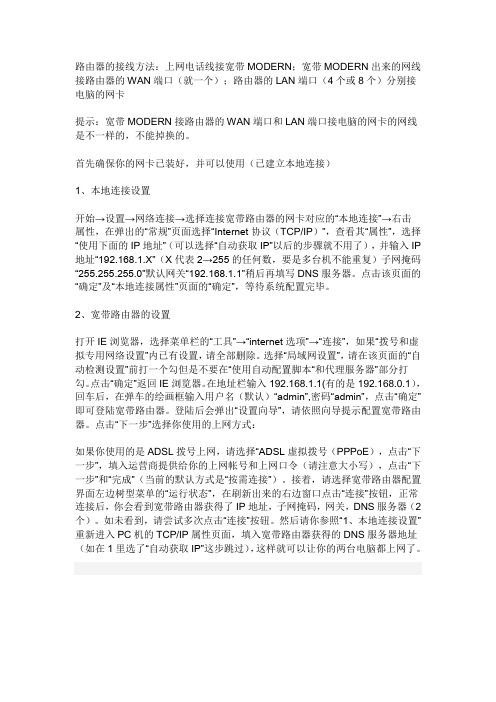
路由器的接线方法:上网电话线接宽带MODERN;宽带MODERN出来的网线接路由器的WAN端口(就一个);路由器的LAN端口(4个或8个)分别接电脑的网卡提示:宽带MODERN接路由器的WAN端口和LAN端口接电脑的网卡的网线是不一样的,不能掉换的。
首先确保你的网卡已装好,并可以使用(已建立本地连接)1、本地连接设置开始→设置→网络连接→选择连接宽带路由器的网卡对应的“本地连接”→右击属性,在弹出的“常规”页面选择“Internet协议(TCP/IP)”,查看其“属性”,选择“使用下面的IP地址”(可以选择“自动获取IP”以后的步骤就不用了),并输入IP 地址“192.168.1.X”(X代表2→255的任何数,要是多台机不能重复)子网掩码“255.255.255.0”默认网关“192.168.1.1”稍后再填写DNS服务器。
点击该页面的“确定”及“本地连接属性”页面的“确定”,等待系统配置完毕。
2、宽带路由器的设置打开IE浏览器,选择菜单栏的“工具”→“internet选项”→“连接”,如果“拨号和虚拟专用网络设置”内已有设置,请全部删除。
选择“局域网设置”,请在该页面的“自动检测设置”前打一个勾但是不要在“使用自动配置脚本“和代理服务器”部分打勾。
点击“确定”返回IE浏览器。
在地址栏输入192.168.1.1(有的是192.168.0.1),回车后,在弹车的绘画框输入用户名(默认)“admin”,密码“admin”,点击“确定”即可登陆宽带路由器。
登陆后会弹出“设置向导”,请依照向导提示配置宽带路由器。
点击“下一步”选择你使用的上网方式:如果你使用的是ADSL拨号上网,请选择“ADSL虚拟拨号(PPPoE),点击“下一步”,填入运营商提供给你的上网帐号和上网口令(请注意大小写),点击“下一步”和“完成”(当前的默认方式是“按需连接”)。
接着,请选择宽带路由器配置界面左边树型菜单的“运行状态”,在刷新出来的右边窗口点击“连接”按钮,正常连接后,你会看到宽带路由器获得了IP地址,子网掩码,网关,DNS服务器(2个)。
如何进行腾达无线路由器设置(2023最新版)

如何进行腾达无线路由器设置⒈介绍⑴简介在本文档中,我们将详细介绍如何进行腾达无线路由器的设置。
这个过程包括有线连接、登录路由器、设置无线网络等步骤。
⒉准备工作⑴确认无线路由器在开始设置之前,请确保您已经购买并准备好了腾达无线路由器,并且确认该路由器已经插上电源并与宽带调制解调器连接。
⑵确认所需设备除了无线路由器本身,您还将需要以下设备:- 一台连接互联网的电脑- 一个以太网网线(RJ45)⑶查找默认的管理员登录信息通常情况下,腾达无线路由器的默认管理员用户名和密码都会在路由器的包装盒或产品手册中找到。
请确保您知道这些信息,并准备好使用它们进行登录。
⒊进行有线连接⑴将一端的以太网网线插入宽带调制解调器的端口。
⑵将另一端的以太网网线插入无线路由器的WAN(广域网络)端口。
⑶确保所有连接都牢固地插入,并且没有松动或断开。
⒋登录路由器⑴打开您的电脑,确保您已经连接到无线路由器的局域网。
⑵打开一个浏览器,输入路由器的默认 IP 地质(例如: 19⑴6⒏⑴)并按下回车键。
⑶输入您的腾达无线路由器的默认管理员用户名和密码。
如果您不知道这些信息,请参考第⑶节。
⑷登录按钮,登录到路由器的管理员界面。
⒌设置无线网络⑴在路由器的管理员界面中,找到无线设置或类似的选项。
⑵确定您想要设置的无线网络的名称(也称为SSID)和加密类型(例如WPA2)。
⑶输入您选择的SSID和加密类型,然后为无线网络设置一个安全密码。
⑷保存您的设置。
⒍测试无线网络⑴断开有线连接,确保您的电脑已经连接到设置好的无线网络。
⑵打开一个浏览器,浏览几个网页来确保您的无线网络正常工作。
⒎结束⑴本文档涉及附件附件1、腾达无线路由器产品手册⑵本文所涉及的法律名词及注释- 无线路由器:是一种网络设备,用于传送无线网络信号,允许多个无线设备连接到互联网。
- 以太网网线:一种用于连接网络设备的电缆,通常用于将路由器连接到调制解调器或电脑上。
- 管理员用户名和密码:用于登录并管理路由器设置的凭据。
腾达无线路由器使用说明
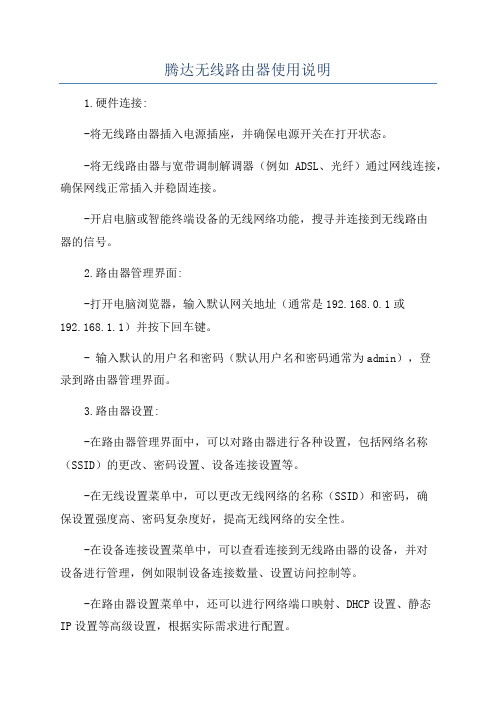
腾达无线路由器使用说明1.硬件连接:-将无线路由器插入电源插座,并确保电源开关在打开状态。
-将无线路由器与宽带调制解调器(例如ADSL、光纤)通过网线连接,确保网线正常插入并稳固连接。
-开启电脑或智能终端设备的无线网络功能,搜寻并连接到无线路由器的信号。
2.路由器管理界面:-打开电脑浏览器,输入默认网关地址(通常是192.168.0.1或192.168.1.1)并按下回车键。
- 输入默认的用户名和密码(默认用户名和密码通常为admin),登录到路由器管理界面。
3.路由器设置:-在路由器管理界面中,可以对路由器进行各种设置,包括网络名称(SSID)的更改、密码设置、设备连接设置等。
-在无线设置菜单中,可以更改无线网络的名称(SSID)和密码,确保设置强度高、密码复杂度好,提高无线网络的安全性。
-在设备连接设置菜单中,可以查看连接到无线路由器的设备,并对设备进行管理,例如限制设备连接数量、设置访问控制等。
-在路由器设置菜单中,还可以进行网络端口映射、DHCP设置、静态IP设置等高级设置,根据实际需求进行配置。
4.安全设置:-为了保障无线网络的安全性,推荐启用无线路由器的加密功能,例如WPA2-PSK加密。
-设置一个强密码来保护路由器管理界面,防止未授权的访问。
-启用防火墙功能,可以有效过滤网络攻击和非法外部访问。
5.升级固件:-定期检查无线路由器的固件版本,并及时升级到最新版本,以获取最新的功能和安全修复。
-在路由器管理界面的系统设置中,可以查找到固件升级选项,按照提示进行升级操作。
6.重启路由器:-如果无线路由器出现了故障或网络连接不稳定时,可以尝试重启路由器来解决问题。
-在路由器管理界面的系统设置中,可以找到路由器重启选项,点击重启按钮即可。
7.常见问题解决:-如果无线路由器无法正常工作,请检查路由器的电源、网线连接以及设备的无线网络功能等。
-如果无线网络速度较慢或连接不稳定,请尝试将路由器放置在较为开阔的位置,并避免干扰源(如微波炉、电视等)。
腾达路由器设置步骤
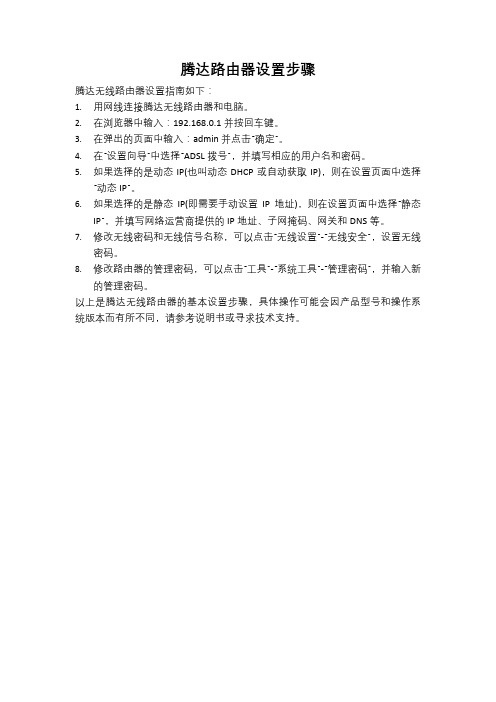
腾达路由器设置步骤
腾达无线路由器设置指南如下:
1.用网线连接腾达无线路由器和电脑。
2.在浏览器中输入:192.168.0.1 并按回车键。
3.在弹出的页面中输入:admin 并点击“确定”。
4.在“设置向导”中选择“ADSL拨号”,并填写相应的用户名和密码。
5.如果选择的是动态IP(也叫动态DHCP或自动获取IP),则在设置页面中选择
“动态IP”。
6.如果选择的是静态IP(即需要手动设置IP地址),则在设置页面中选择“静态
IP”,并填写网络运营商提供的IP地址、子网掩码、网关和DNS等。
7.修改无线密码和无线信号名称,可以点击“无线设置”-“无线安全”,设置无线
密码。
8.修改路由器的管理密码,可以点击“工具”-“系统工具”-“管理密码”,并输入新
的管理密码。
以上是腾达无线路由器的基本设置步骤,具体操作可能会因产品型号和操作系统版本而有所不同,请参考说明书或寻求技术支持。
tenda路由器怎么设置

腾达路由器怎么设置
tenda路由器怎么设置?tenda腾达路由器设置方法如下:
方法一:先将本地连接设置固定IP地址或自动获得IP地址。
手动地址建议设置成如图:
方法二:在IE地址栏上输入192.168.1.1回车。
如提示输入用户和密码,就输入用户和密码。
如果没有请检查第一步。
注:默认的用户和密码都是admin。
方法三:进入腾达路由器会提示“感谢您使用11N 无线宽带路由器。
如果您对网络知识或路由器产品不太熟悉,您可按照提示轻松地完成设置。
如果您是一位专家,您也可以直接到菜单项中选择您需要修改的网络参数进行设置。
本向导可帮助您快速设置路由器的工作模式及基本参数。
” 点击【下一步】。
方法四:选择路由器连接电信运营商的连接模式。
电信对个人开通的的都是【ADSL虚拟拔号】-【下一步】。
方法五:申请ADSL虚拟拨号服务时,网络服务商将提供上网账号及口令,请对应填入下框。
如遗忘或不太清楚,请咨询网络服务商。
点击【下一步】。
方法六:完成,密码和用户正常的话二十几秒后就可以正常上网了。
腾达无线路由器设置教程步骤

腾达无线路由器设置教程步骤步骤一、电脑连接设置1、首先右击桌面上的“网上邻居”图标,选择弹出菜单中的“属性”命令:2、在打开的窗口中右击“本地连接”图标,选择弹出菜单中的“属性”命令:3、在打开的“本地连接属性”对话框中选择“Internet协议TCP/IP”,再单击“属性”按钮:4、可以选择“自动获得IP地址”和“自动获取DNS服务器地址”,或者手动的IP地址也行:步骤二、路由器设置1、打开浏览器,在地址栏中输入路由器的默认IP地址92.168.0.1后按回车键。
并输入正确的用户名和密码并点击“确定”按钮:2、用户名和密码验证通过后进入管理员模式的欢迎页面:3、点击左侧的“无线设置”链接,再点击“无线基本设置”链接在右边打开的“无线基本设置”中按需输入相关参数后点击“保存”按钮:4、接着再点击左侧的“无线设置”下的“无线安全设置”链接,在打开的“无线安全设置”界面中设置相关的无线加密参数,建议使用WPA2,设置完成后点击“保存”按钮:补充:路由器提速技巧重启重启后的路由器由于释放了系统资源,效率最优化,运行速度更快。
我们重启路由器方式并不多,通过管理IP输入用户名和密码进入后台管理界面,然后点击重启路由,还有就是强拔电源,我们并不建议这种野蛮操作。
一键重启功就像摁开关一样简单。
扩大信号WIFI信号会随着距离长短渐渐衰弱,有时候就是一堵墙的距离,你在这头它却在那头就是不能愉快玩耍,不管你是乡下的小洋楼还是城里的大HOUSE,加装个路由器简单又实惠。
360度无死用全覆盖。
只需两步轻松实现。
干掉蹭网的火热的蹭网软件,占用你的路由、你的网络、你的资源。
而这一切就在不知不觉中进行。
潜伏着的敌人,我要代表月亮消灭你。
相关阅读:路由器常见问题原因分析1、验证电缆是否安全连接这可能听起来像一个没有脑子,但大部分用户们有时忘记检查最明显的解决方案,然后再转到更复杂的解决方案。
有人可能意外地拉扯或踢了一根电缆,导致电缆拔掉或松动。
tenda腾达路由器设置
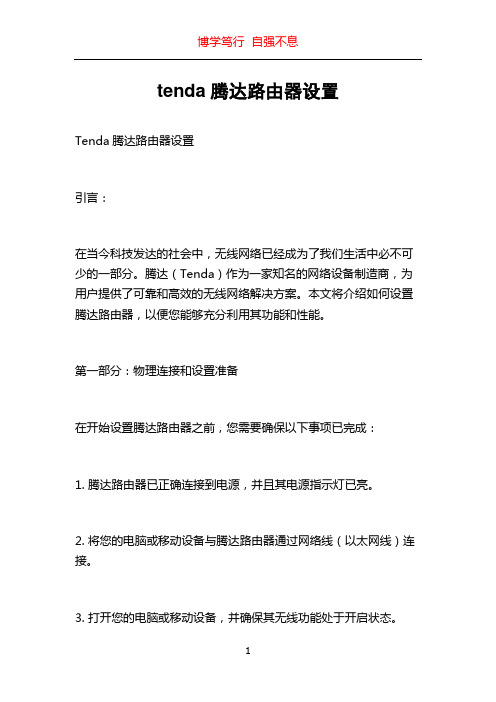
tenda腾达路由器设置Tenda腾达路由器设置引言:在当今科技发达的社会中,无线网络已经成为了我们生活中必不可少的一部分。
腾达(Tenda)作为一家知名的网络设备制造商,为用户提供了可靠和高效的无线网络解决方案。
本文将介绍如何设置腾达路由器,以便您能够充分利用其功能和性能。
第一部分:物理连接和设置准备在开始设置腾达路由器之前,您需要确保以下事项已完成:1. 腾达路由器已正确连接到电源,并且其电源指示灯已亮。
2. 将您的电脑或移动设备与腾达路由器通过网络线(以太网线)连接。
3. 打开您的电脑或移动设备,并确保其无线功能处于开启状态。
第二部分:登录到腾达路由器配置界面一旦您完成了物理连接和准备工作,现在就可以登录到腾达路由器的配置界面了。
请按照以下步骤操作:1. 打开您的互联网浏览器(例如Chrome、Firefox等)。
2. 在地址栏中输入腾达路由器的默认IP地址。
通常情况下,腾达路由器的默认IP地址是192.168.0.1或192.168.1.1。
输入完毕后按下回车键。
3. 出现登录界面后,输入腾达路由器的默认用户名和密码。
默认情况下,用户名是admin,密码也是admin。
如果您已经更改了默认的用户名和密码,请输入您自己的凭据。
4. 点击登录按钮,即可成功登录到腾达路由器的配置界面。
第三部分:配置您的无线网络一旦成功登录到腾达路由器的配置界面,您就可以开始配置您的无线网络了。
以下是您可以进行的一些常见配置:1. 更改无线网络名称(SSID):在无线设置页面中,您可以找到“无线网络名称”(或类似的选项),在此处您可以更改您的无线网络名称。
确保将其设置为易于识别的名称,并与其他邻近的无线网络区分开。
2. 设置密码:在无线设置页面中,您可以找到“安全设置”(或类似的选项),在此处您可以设置您的无线网络密码。
为了确保网络安全,请选择一个强密码并妥善保管。
3. 定义无线频段:在无线设置页面中,您可以找到“频段选择”(或类似的选项),在此处您可以选择无线网络使用的频段。
腾达路由器怎么设置

腾达路由器怎么设置
腾达路由器的设置可以通过以下步骤完成:
1. 首先,将腾达路由器连接到电源,并使用网线将其与您的电脑或笔记本电脑连接起来。
2. 打开您的网络浏览器(如Chrome、Firefox等),在地址栏中输入默认的腾达路由器管理界面地址。
通常情况下,该地址为192.168.1.1或192.168.0.1。
按下回车键后,您将被引导到登录页面。
3. 在登录页面上,输入默认的用户名和密码。
这些信息通常可以在腾达路由器的用户手册或包装盒上找到。
如果您已更改过这些信息,请使用您自己设置的用户名和密码进行登录。
4. 成功登录后,您将进入腾达路由器的管理界面。
在这里,您可以进行各种设置,包括无线网络设置、安全设置、端口转发等。
5. 首先,您可以设置无线网络名称(SSID)和密码。
这将使您的设备能够连接到无线网络。
您还可以选择加密类型(如WPA2)以增加网络安全性。
6. 您还可以设置访客网络,以便访客可以连接到一个独立的网络,而不会访问您的主要网络。
7. 如果您需要进行端口转发或设置特定的网络服务,您可以在路由器设置中找到相应的选项。
请注意,以上步骤仅适用于一般情况下的腾达路由器设置。
不同型号的路由器可能会有所不同,因此最好参考您的路由器用户手册以获取详细的设置说明。
tenda路由器怎么设置图文教程详解
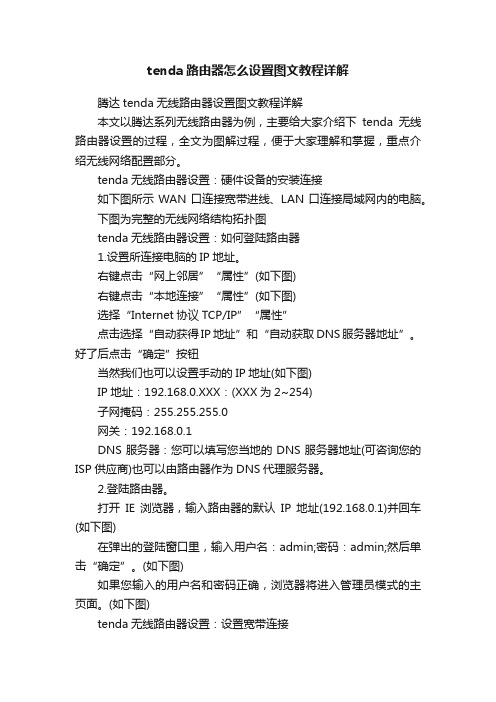
tenda路由器怎么设置图文教程详解腾达tenda无线路由器设置图文教程详解本文以腾达系列无线路由器为例,主要给大家介绍下tenda无线路由器设置的过程,全文为图解过程,便于大家理解和掌握,重点介绍无线网络配置部分。
tenda无线路由器设置:硬件设备的安装连接如下图所示WAN口连接宽带进线、LAN口连接局域网内的电脑。
下图为完整的无线网络结构拓扑图tenda无线路由器设置:如何登陆路由器1.设置所连接电脑的IP地址。
右键点击“网上邻居”“属性”(如下图)右键点击“本地连接”“属性”(如下图)选择“Internet协议TCP/IP”“属性”点击选择“自动获得IP地址”和“自动获取DNS服务器地址”。
好了后点击“确定”按钮当然我们也可以设置手动的IP地址(如下图)IP地址:192.168.0.XXX:(XXX为2~254)子网掩码:255.255.255.0网关:192.168.0.1DNS服务器:您可以填写您当地的DNS服务器地址(可咨询您的ISP供应商)也可以由路由器作为DNS代理服务器。
2.登陆路由器。
打开IE浏览器,输入路由器的默认IP地址(192.168.0.1)并回车(如下图)在弹出的登陆窗口里,输入用户名:admin;密码:admin;然后单击“确定”。
(如下图)如果您输入的用户名和密码正确,浏览器将进入管理员模式的主页面。
(如下图)tenda无线路由器设置:设置宽带连接宽带连接的设置请参考tenda路由器怎么设置:/a2012/0105/1298/000001298644.shtmltenda无线路由器设置:设置无线连接1.无线基本设置。
点击左侧的无线设置无线基本设置(如下图)启用无线功能:“勾选”后,启用无线功能,如果您不想使用无线,可以取消选择,所有与无线相关的功能将禁止;网络模式:根据无线客户端类型选择其中一种模式。
(一般如果不知道的话就选择默认的混合模式)SSID:服务集合标识符、无线信号的网络名称,可修改,SSID为必填项。
腾达无线路由器接路由器怎么设置
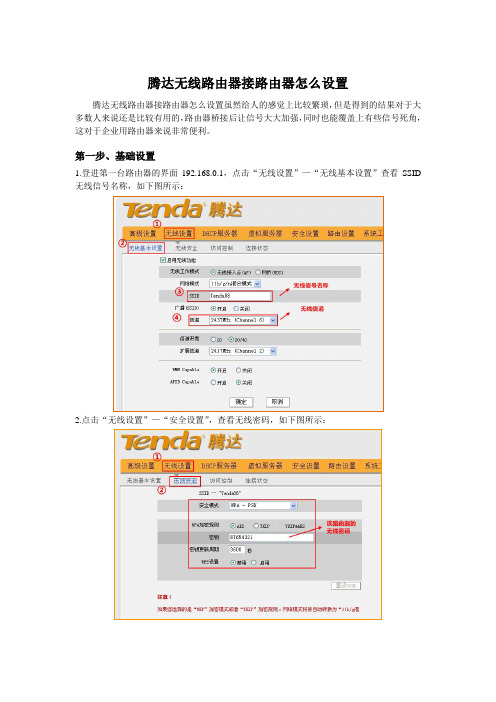
腾达无线路由器接路由器怎么设置
腾达无线路由器接路由器怎么设置虽然给人的感觉上比较繁琐,但是得到的结果对于大多数人来说还是比较有用的,路由器桥接后让信号大大加强,同时也能覆盖上有些信号死角,这对于企业用路由器来说非常便利。
第一步、基础设置
1.登进第一台路由器的界面19
2.168.0.1,点击“无线设置”—“无线基本设置”查看SSID 无线信号名称,如下图所示:
2.点击“无线设置”—“安全设置”,查看无线密码,如下图所示:
第二步: 设置第二台路由器。
1、设置第二台路由器的无线密码与第一台路由器无线密码一样。
2、设置第二台路由器扫描第一台路由器。
3、点击“高级设置”—“LAN口设置”,修改路由器的登陆IP为192.168.0.2,设置为不同的网关地址。
4、关闭第二台路由器的DHCP服务器。
5、点击“系统工具”—“重启路由器”—“重启路由器”即可,如下图所示:
第三步: 设置第一台路由器扫描第二台路由器。
登陆第一台路由器管理界面192.168.0.1,点击“无线设置”—“无线基本设置”选择“网桥WDS”,开启扫描到第二台路由器的MAC,设置好之后,点击“系统工具”—“重启路由器”,如下图所示:
注:如开启扫描后无法扫描到周围的无线网络,建议先再关闭扫描再重新开启扫描(一般扫描两次即可);
第四步: 验证是否桥接成功!
设置好之后,把路由器和电脑的之间的网线去掉,搜索路由器的无线信号,连接上即可。
腾达无线路由器接路由器怎么设置如上就可以完成了,看上去虽然没有极路由简单,但对大家的益处还是很多的,希望给大家一个参考。
如何进行腾达无线路由器设置
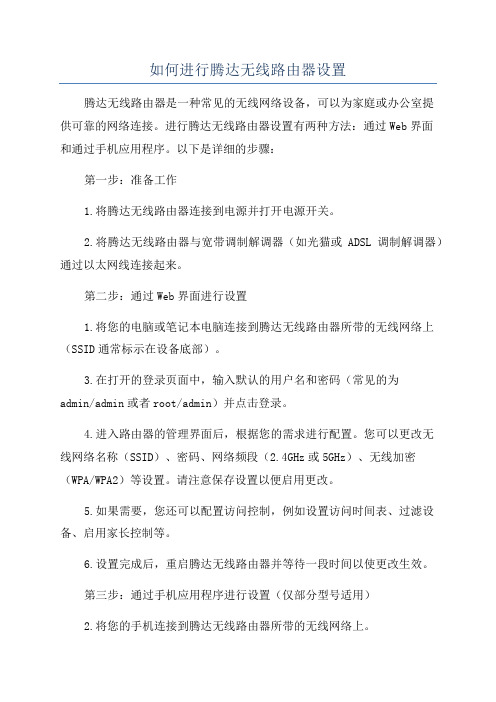
如何进行腾达无线路由器设置
腾达无线路由器是一种常见的无线网络设备,可以为家庭或办公室提
供可靠的网络连接。
进行腾达无线路由器设置有两种方法:通过Web界面
和通过手机应用程序。
以下是详细的步骤:
第一步:准备工作
1.将腾达无线路由器连接到电源并打开电源开关。
2.将腾达无线路由器与宽带调制解调器(如光猫或ADSL调制解调器)通过以太网线连接起来。
第二步:通过Web界面进行设置
1.将您的电脑或笔记本电脑连接到腾达无线路由器所带的无线网络上(SSID通常标示在设备底部)。
3.在打开的登录页面中,输入默认的用户名和密码(常见的为
admin/admin或者root/admin)并点击登录。
4.进入路由器的管理界面后,根据您的需求进行配置。
您可以更改无
线网络名称(SSID)、密码、网络频段(2.4GHz或5GHz)、无线加密(WPA/WPA2)等设置。
请注意保存设置以便启用更改。
5.如果需要,您还可以配置访问控制,例如设置访问时间表、过滤设备、启用家长控制等。
6.设置完成后,重启腾达无线路由器并等待一段时间以使更改生效。
第三步:通过手机应用程序进行设置(仅部分型号适用)
2.将您的手机连接到腾达无线路由器所带的无线网络上。
4.根据需要进行配置,例如更改无线网络名称、密码、网络频段、无线加密等。
5.保存设置并等待一段时间以使更改生效。
需要注意的是,以上步骤基于腾达无线路由器的默认设置。
如果您的路由器已经更改了默认的IP地址、用户名和密码,请使用自定义设置进行操作。
局域网腾达路由器设置教程

局域网腾达路由器设置教程一、基本设置1.首先,将腾达路由器连接到您的电脑。
使用一个以太网线将路由器的LAN口与电脑的网口相连。
2. 打开您的瀏覽器,输入路由器的默认IP地址(通常为192.168.1.1或192.168.0.1)并按下“Enter”键。
3. 输入默认的用户名和密码(通常为admin/admin或root/admin)登录路由器的管理界面。
二、无线网络设置1.在路由器管理界面上选择“无线设置”选项。
2.首先,设置您的无线网络名称(SSID)。
这是您的无线网络的名称,其他设备将通过它找到您的网络。
3.设置您的无线网络密码,并确保密码的安全性。
使用强密码并定期更换。
4. 根据您的需求选择无线信号模式(例如802.11n或802.11ac)和无线信道。
5.根据您的需求启用或禁用无线信号广播。
禁用广播可以增加网络的安全性。
三、端口转发设置1.在路由器管理界面上选择“端口转发”或“虚拟服务器”选项。
2.点击“添加新的端口转发规则”或“添加新的虚拟服务器”。
3.输入您想要转发的端口号和您的计算机的IP地址。
4.根据您的需求选择协议类型(如TCP、UDP)。
5.点击“保存”或“应用”以保存设置。
四、其他设置1.在路由器管理界面上,您还可以进行其他设置,例如DHCP设置、MAC地址过滤、QoS设置等。
这些设置根据您的需求来进行选择和配置。
五、保存设置完成上述设置后,记得点击“保存”或“应用”按钮来保存您的更改。
六、测试连接完成设置后,您可以通过无线连接到新设置的腾达路由器,测试互联网连接,确保一切正常。
您还可以通过使用其他设备连接到无线网络进行测试,确保一切工作正常。
总结:腾达路由器的设置相对简单,只需要按照上述步骤进行逐步设置即可。
不同路由器型号的界面可能会有所不同,但基本设置步骤类似。
请参考您的路由器使用手册获取更详细的设置指导。
同时,记得保持路由器的固件更新以获取最新的功能和安全性修复。
腾达无线路由器设置步骤(个人总结)
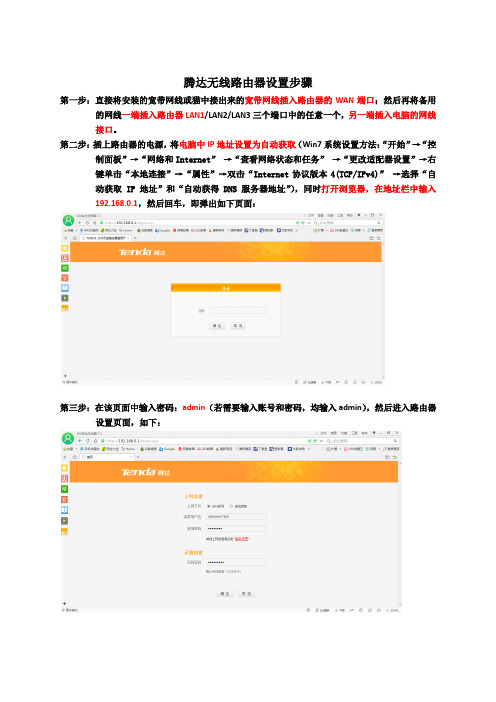
腾达无线路由器设置步骤
第一步:直接将安装的宽带网线或猫中接出来的宽带网线插入路由器的WAN端口;然后再将备用的网线一端插入路由器LAN1/LAN2/LAN3三个端口中的任意一个,另一端插入电脑的网线接口。
第二步:插上路由器的电源,将电脑中IP地址设置为自动获取(Win7系统设置方法:“开始”→“控制面板”→“网络和Internet”→“查看网络状态和任务”→“更改适配器设置”→右键单击“本地连接”→“属性”→双击“Internet协议版本4(TCP/IPv4)”→选择“自动获取IP地址”和“自动获得DNS服务器地址”),同时打开浏览器,在地址栏中输入192.168.0.1,然后回车,即弹出如下页面:
第三步:在该页面中输入密码:admin(若需要输入账号和密码,均输入admin),然后进入路由器设置页面,如下:
第四步:如上网页中上网方式选择ASDL拨号,然后分别输入办理宽带业务时所得到的宽带用户名和宽带密码,同时更改下方的无线密码(若不更改则默认无线密码为12345678),随后点击确定即可。
第五步:点击无线设置部分内容,即可修改无线信号名称等设置。
腾达路由器设置方法

腾达路由器设置方法
1. 连接腾达路由器。
先将路由器的电源插头插入插座中,等待指示灯亮起,然后将路由器与电脑/主机连接,可以通过网线连接或者Wi-Fi进行连接。
2. 打开浏览器。
在电脑上打开浏览器输入路由器的IP 地址或者域名,如或者。
按下Enter 键。
3. 输入用户名和密码。
如果您是第一次登录,用户名和密码默认设置为“admin”。
如果您已经修改过密码,用您新的密码登录即可。
4. 设置WAN 口
WAN 口设置一般用于接上外网,也就是连接网络。
在WAN 口设置里面您可以选择DHCP 和静态IP。
5. 设置LAN 口
LAN口使用的目的是连接多台设备,比如电脑、手机等等。
在LAN 口设置里面您可以更改路由器的IP 地址段,以适应您的网络环境。
6. 设置Wi-Fi 热点
Wi-Fi 就是您无线上网的链接点,设置后您可以通过自己输入的密码连接网络。
7. 其他高级设置
如果您想更改其他的高级设置,如DMZ Host、UPnP等等,您可以进入高级设置选项,根据提示进行设置。
8. 保存设置
在您设置好后,请记住点击保存设置按钮进行保存,不然您的设置会自动恢复到默认状态。
以上就是腾达路由器的设置方法,如果您不懂或者有任何问题,可以参考路由器的说明书或者联系客服寻求帮助。
腾达路由器的设置方法
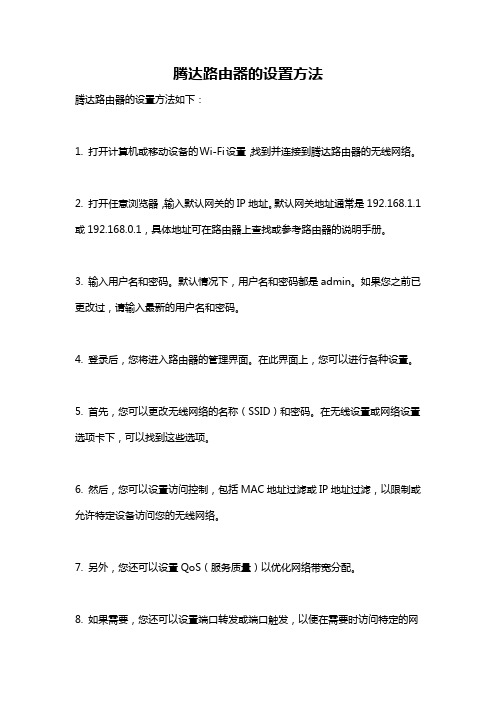
腾达路由器的设置方法
腾达路由器的设置方法如下:
1. 打开计算机或移动设备的Wi-Fi设置,找到并连接到腾达路由器的无线网络。
2. 打开任意浏览器,输入默认网关的IP地址。
默认网关地址通常是192.168.1.1或192.168.0.1,具体地址可在路由器上查找或参考路由器的说明手册。
3. 输入用户名和密码。
默认情况下,用户名和密码都是admin。
如果您之前已更改过,请输入最新的用户名和密码。
4. 登录后,您将进入路由器的管理界面。
在此界面上,您可以进行各种设置。
5. 首先,您可以更改无线网络的名称(SSID)和密码。
在无线设置或网络设置选项卡下,可以找到这些选项。
6. 然后,您可以设置访问控制,包括MAC地址过滤或IP地址过滤,以限制或允许特定设备访问您的无线网络。
7. 另外,您还可以设置QoS(服务质量)以优化网络带宽分配。
8. 如果需要,您还可以设置端口转发或端口触发,以便在需要时访问特定的网
络服务或应用程序。
9. 在完成所有设置后,记得点击“保存”或“应用”按钮以使更改生效。
注意:上述步骤仅为常规设置方法,不同型号的腾达路由器可能略有差异。
如果您在设置过程中遇到问题,建议参考路由器的说明手册或咨询腾达技术支持。
腾达无线路由器设置无线网络方法有哪些
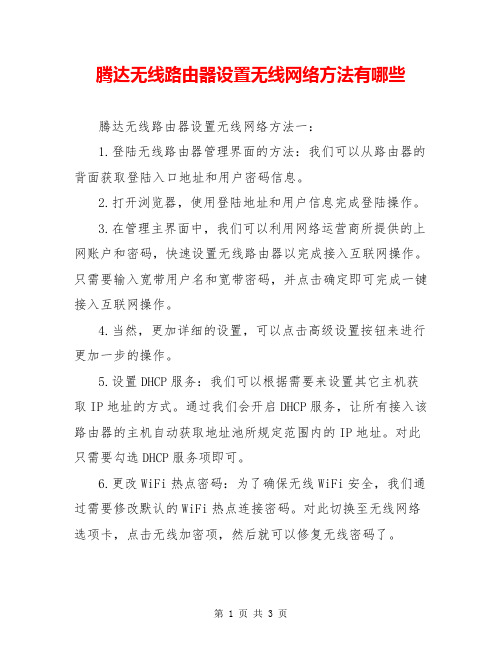
腾达无线路由器设置无线网络方法有哪些腾达无线路由器设置无线网络方法一:1.登陆无线路由器管理界面的方法:我们可以从路由器的背面获取登陆入口地址和用户密码信息。
2.打开浏览器,使用登陆地址和用户信息完成登陆操作。
3.在管理主界面中,我们可以利用网络运营商所提供的上网账户和密码,快速设置无线路由器以完成接入互联网操作。
只需要输入宽带用户名和宽带密码,并点击确定即可完成一键接入互联网操作。
4.当然,更加详细的设置,可以点击高级设置按钮来进行更加一步的操作。
5.设置DHCP服务:我们可以根据需要来设置其它主机获取IP地址的方式。
通过我们会开启DHCP服务,让所有接入该路由器的主机自动获取地址池所规定范围内的IP地址。
对此只需要勾选DHCP服务项即可。
6.更改WiFi热点密码:为了确保无线WiFi安全,我们通过需要修改默认的WiFi热点连接密码。
对此切换至无线网络选项卡,点击无线加密项,然后就可以修复无线密码了。
7.实现对特定IP的限速功能:为了合理分配上网带宽,我们有时可以需要对不同的IP网段分配不同的网速。
此时切换至带宽限制选项卡,点击带宽控制,并勾选启用带宽控制项,然后输入IP地址范围及带宽,就可以添加网速限制规则了。
对于腾达无线路由器更多功能的设置,还需要大家自己动手去揣摩才行。
腾达无线路由器设置无线网络方法二:首先是连线,如果你是用猫上网的话把猫连载路由器的wan口上一般是蓝色。
然后用另一根网线从路由器的lan口上接出接到电脑上。
lan口一般会有1234,4个接口任意一个就可以,一般为黄色。
连好后看看电脑本地连接是否连接上,如果已经连接上打开IE浏览器输入192.168.1.1弹出对话框,然后输入帐号密码一般均为admin 然后进去路由设置界面,你如果是拨号上网的选择ADSL宽带PPPOE方式,点下一步进入输入你自己的宽带帐号跟密码点下一步,然后设置你无线网络的名字跟密码,然后一直点下一步,最后路由器会重启,然后就可以用无线网络了。
- 1、下载文档前请自行甄别文档内容的完整性,平台不提供额外的编辑、内容补充、找答案等附加服务。
- 2、"仅部分预览"的文档,不可在线预览部分如存在完整性等问题,可反馈申请退款(可完整预览的文档不适用该条件!)。
- 3、如文档侵犯您的权益,请联系客服反馈,我们会尽快为您处理(人工客服工作时间:9:00-18:30)。
打开腾达W150M的Web界面非常简单,我们只需在IE地址栏中输入
192.168.2.1,然后在弹出的登录窗口中输入用户名和密码(默认为admin)即可。
登录窗口
进入腾达W150M的Web管理界面,第一感觉就是简洁,无论是模式区分,还是具体设置都非常清晰明了。
无线接入点模式登陆界面
LAN口设置和无线设置
在这里可以进行基本的IP地址设置、网络模式设置、SSID设置等。
另外我们还可以看到安全设置的选项,一定要记得要在里面选择加密方式并保存哦。
客户端+覆盖模式登陆界面
无线桥接+覆盖模式登陆界面
无线信号放大模式登陆界面
无线路由器模式登陆界面
我们可以看到,腾达W150M的Web界面包含五种模式的选择,用户可以根据实际需要进行选择。
如果你觉得设置太复杂,不易操作。
那就直接选择每个
模式中的设置向导,它可以帮你轻松完成设置,而你所做的只是“下一步”的点击操作。
一切都设置好后,你就可以利用W150M机身侧面的“切换键”来随意改变应用模式了。
